So verbinden Sie Apple iCloud mit der Windows 11 Fotos App
Microsoft Windows 11 Apfel Held / / April 03, 2023

Zuletzt aktualisiert am

Wenn Sie ein iPhone-Benutzer sind, möchten Sie möglicherweise auf iCloud-Fotos auf einem PC zugreifen. So verbinden Sie Apple iCloud mit der Windows 11 Fotos-App.
Wenn Sie mehrere Bilder mit Ihrem iPhone aufnehmen, können Sie die integrierte Foto-App von Windows 11 verwenden, um sie anzuzeigen. Sie können auch die neue iCloud-Integration in der Foto-App selbst nutzen.
Diese Integration ermöglicht es Ihnen, Fotos und Videos vom iPhone oder iPad unter Windows 11 anzuzeigen und zu verwalten. Das Einrichten der Fähigkeit ist nicht so einfach, wie wir es gerne hätten, aber es ist nicht unmöglich.
Wenn Sie Apple iCloud mit der Windows 11-Fotos-App verbinden möchten, gehen Sie wie folgt vor.
So verbinden Sie Apple iCloud mit der Windows 11 Fotos App
Um die Dinge einsatzbereit zu machen, müssen Sie die installieren iCloud-App. Danach müssen Sie sich mit der Fotos-App verbinden. Die Fotos-App hat dann einen eigenen Bereich für Ihre Fotos und Videos.
So integrieren Sie Apple iCloud mit der Fotos-App unter Windows 11:
- Als Erstes sollten Sie sicherstellen, dass Ihre Fotos-App auf dem neuesten Stand ist. Öffne das Microsoft-Store App und klicken Sie darauf Bibliothek in der unteren linken Ecke.
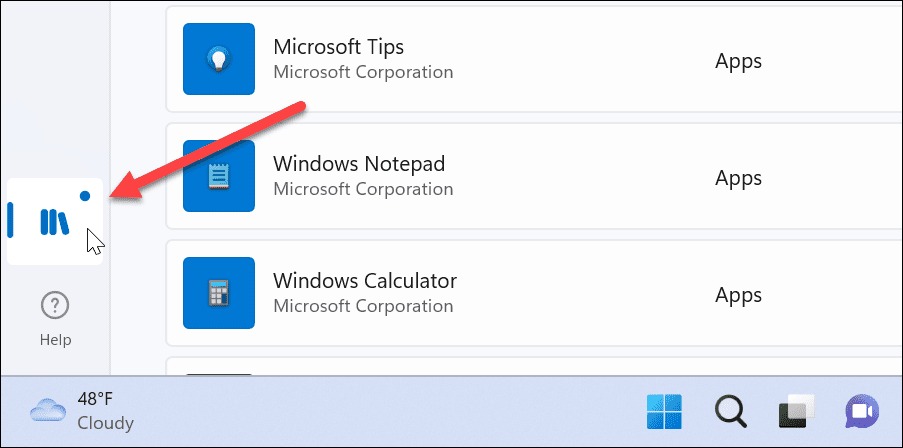
- Finden Fotos und klicken Sie auf die Aktualisieren Schaltfläche, falls vorhanden.
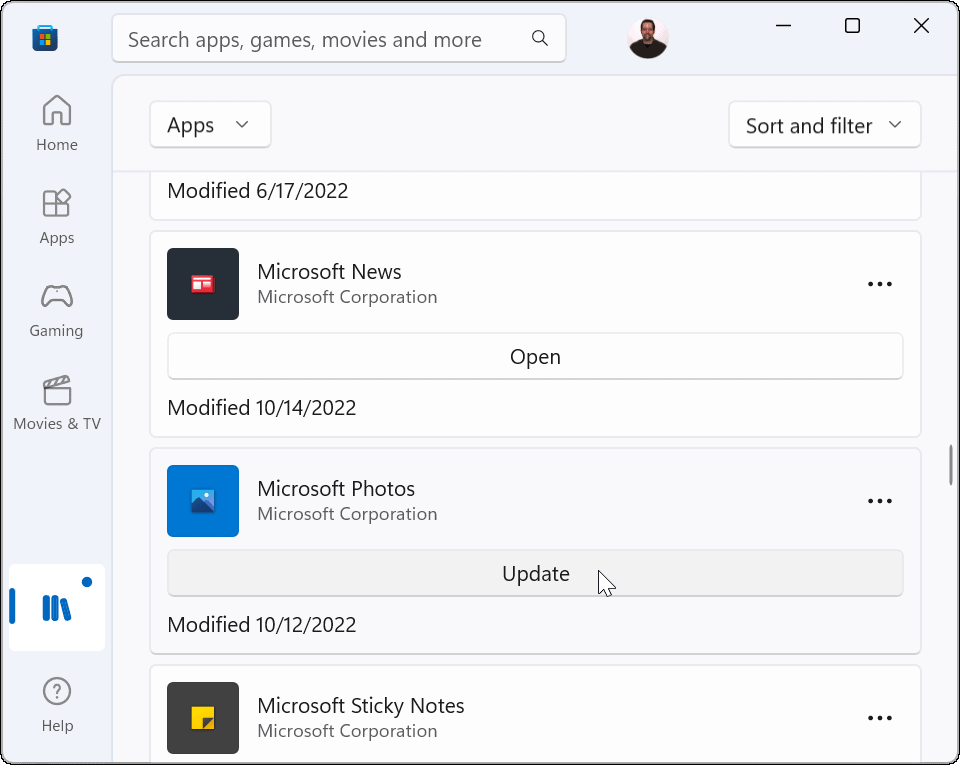
- Nachdem die Fotos-App aktualisiert wurde, suchen Sie nach iCloud im Store und installieren Sie es, falls Sie es noch nicht haben.
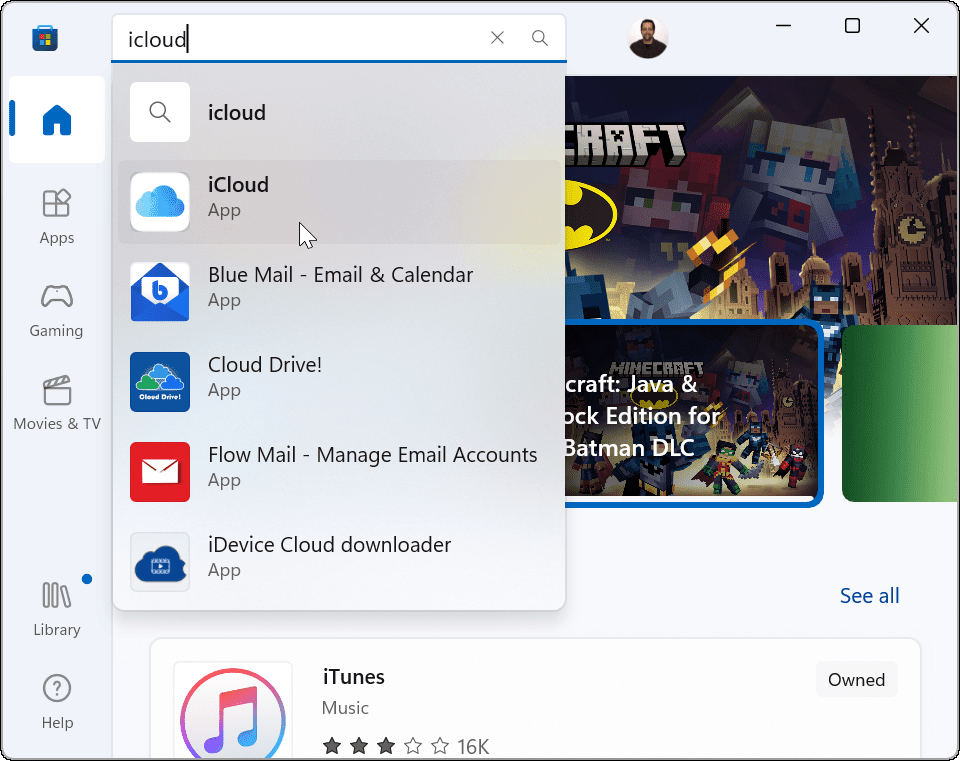
- Drücke den Erhalten Taste.
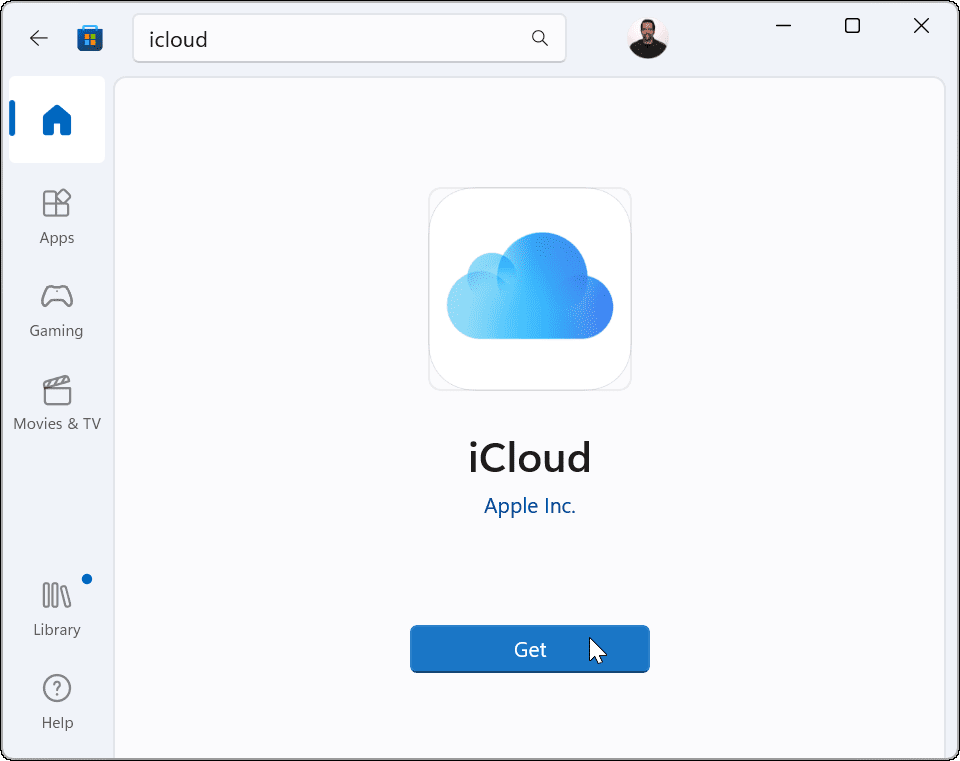
- Sobald Sie iCloud unter Windows 11 installiert haben, müssen Sie sich bei Ihrem anmelden Apple-Konto.
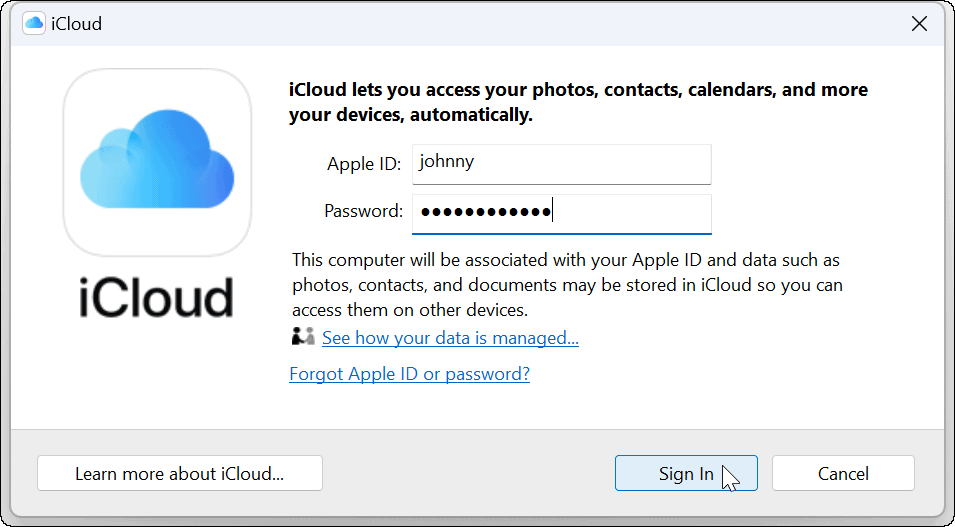
- Öffnen Sie die Fotos-App und klicken Sie auf die Option iCloud-Fotos, und Sie können die in iCloud gespeicherten Fotos verwalten. Wenn Sie mit der rechten Maustaste auf ein Bild klicken, finden Sie mehrere Optionen, z. B. das einzelne Öffnen, das Drucken des Fotos, das Kopieren oder den Pfad, das Öffnen im Datei-Explorer und mehr.
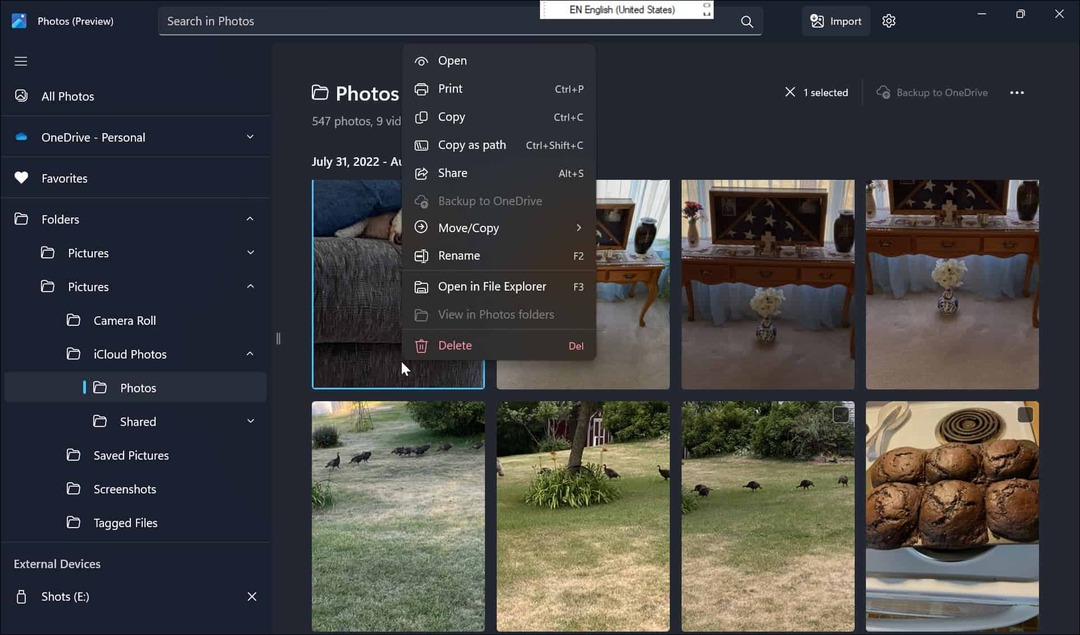
Wenn iCloud und Fotos verbunden sind, können Sie auf Ihre Videos und Fotos zugreifen. Wenn Sie oben in der linken Spalte auf Alle Fotos klicken, werden Ihre iCloud-Medien zusammen mit lokalen und OneDrive-Elementen angezeigt. Es ist auch wichtig zu beachten, dass Sie, wenn Sie iCloud mit Windows verbinden, die Möglichkeit haben, auf andere iCloud-Daten auf Ihrem PC zuzugreifen.

Einfacher Zugriff auf Ihre Bilder mit iCloud unter Windows
Das Verbinden von Windows mit iCloud ist nichts Neues. Sie können zum Beispiel verwenden Apple iCloud mit Windows 10, und es geht tatsächlich so weit zurück als iCloud mit Windows 7.
Die iCloud-Integration mit der Windows 11-Fotos-App macht die Verwaltung Ihrer Medien jetzt jedoch viel einfacher. Es bietet einen zentralen Ort zum Verwalten von Fotos und Videos von Ihrem Windows 11-System.
Sie können einige coole Dinge mit Bildern und Videos unter Windows 11 machen. Zum Beispiel können Sie Fotos als Bildschirmschoner einstellen oder verwenden Sie die Clipchamp-Videoeditor für Windows 11.
Da Sie Ihr iPhone verwenden, um Bilder in iCloud zu erhalten, sehen Sie sich das an wie man Fotos mit Langzeitbelichtung macht. Und wenn es darum geht, Fotos zurückzubekommen, erfahren Sie mehr darüber Gelöschte Fotos und Videos auf iPhone und iPad wiederherstellen.
So finden Sie Ihren Windows 11-Produktschlüssel
Wenn Sie Ihren Windows 11-Produktschlüssel übertragen müssen oder ihn nur für eine Neuinstallation des Betriebssystems benötigen,...
So löschen Sie den Google Chrome-Cache, Cookies und den Browserverlauf
Chrome leistet hervorragende Arbeit beim Speichern Ihres Browserverlaufs, Cache und Cookies, um die Leistung Ihres Browsers online zu optimieren. Ihre Anleitung...
Preisanpassung im Geschäft: So erhalten Sie Online-Preise beim Einkaufen im Geschäft
Der Kauf im Geschäft bedeutet nicht, dass Sie höhere Preise zahlen müssen. Dank Preisgarantien erhalten Sie Online-Rabatte beim Einkaufen in...
